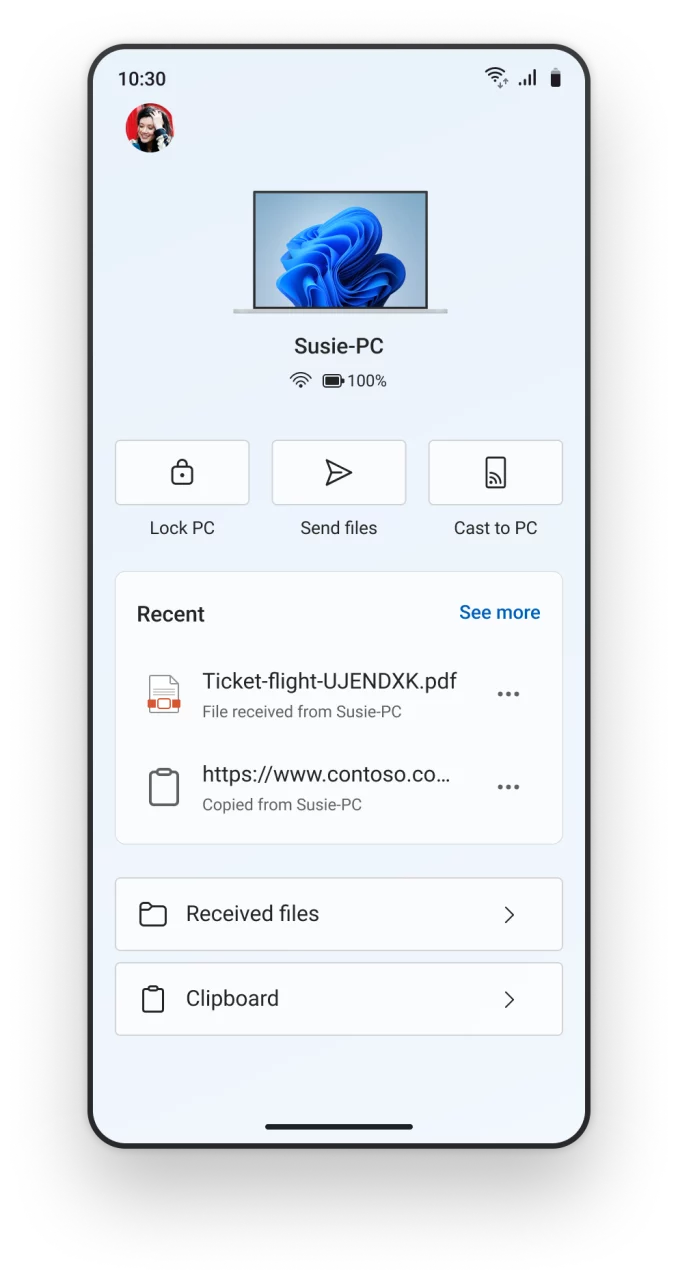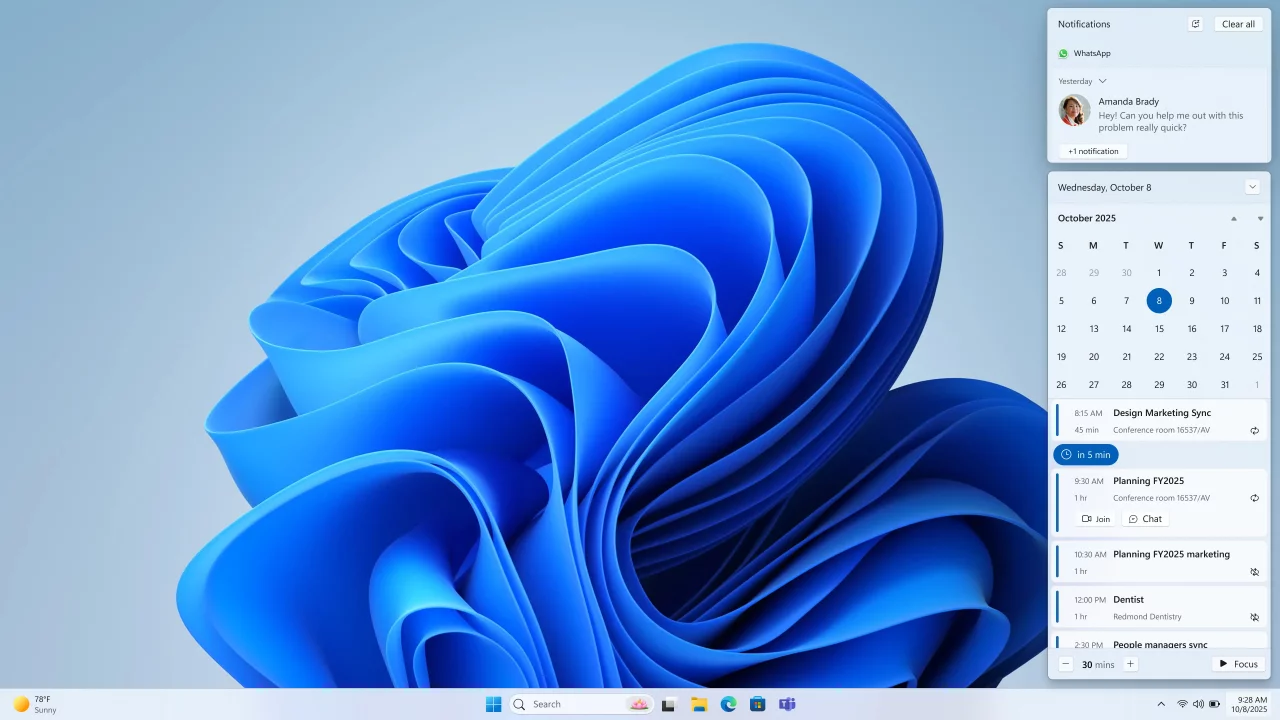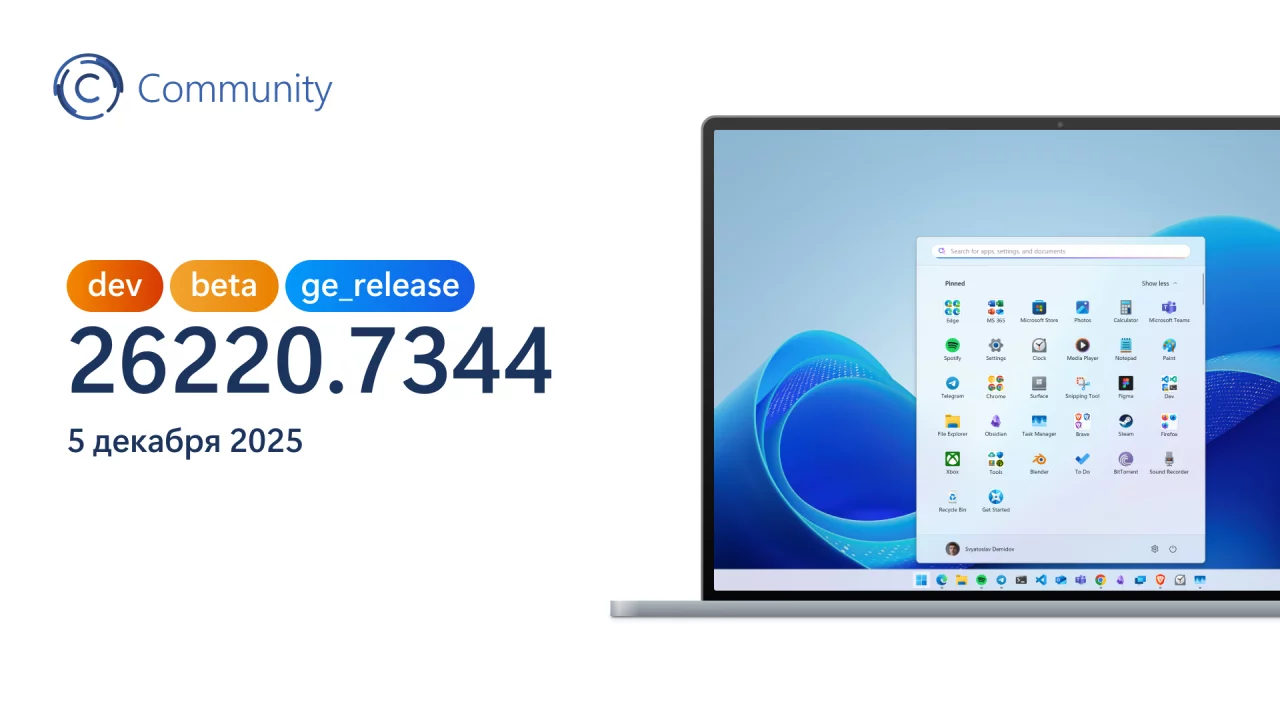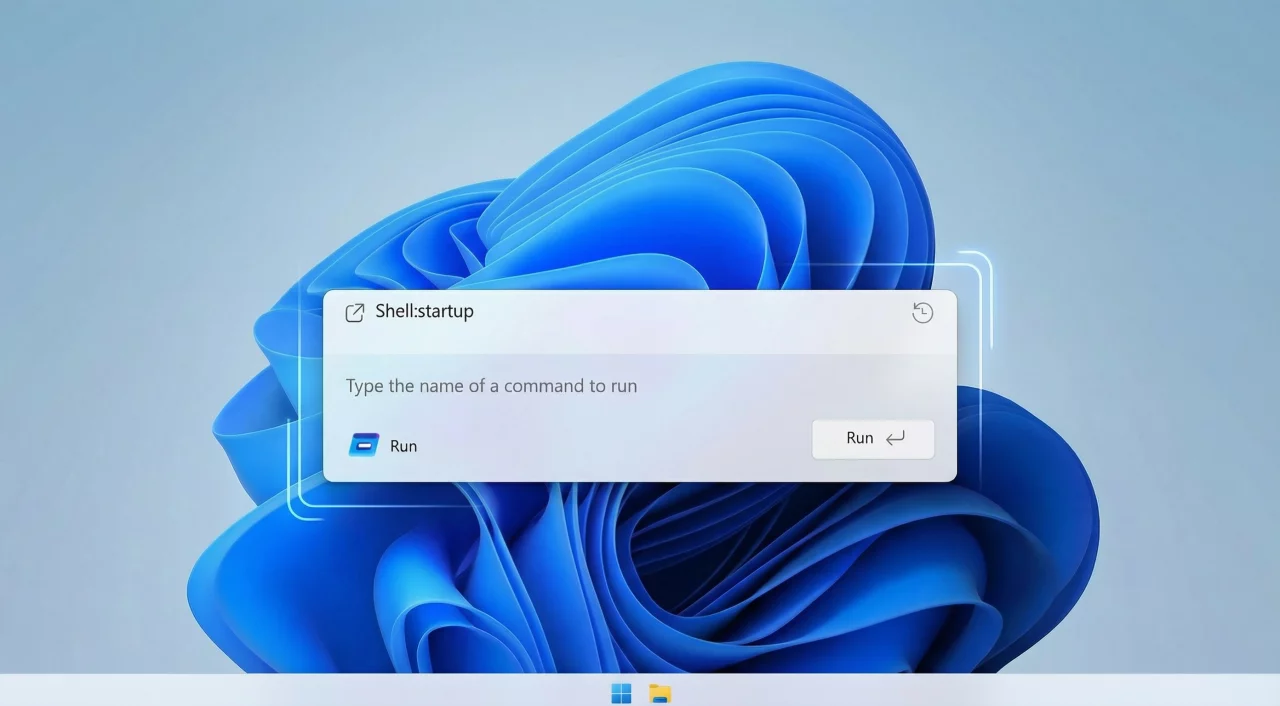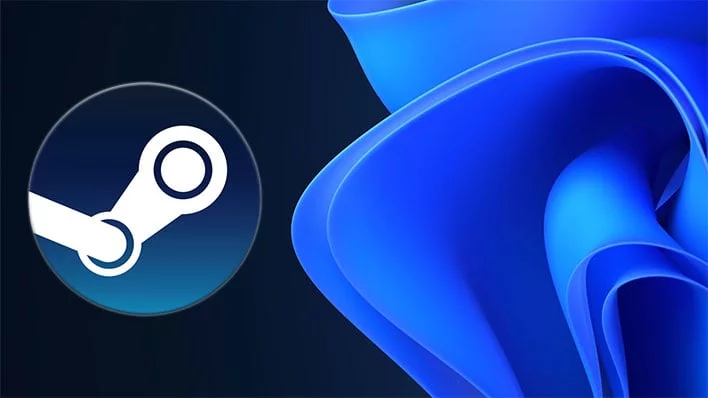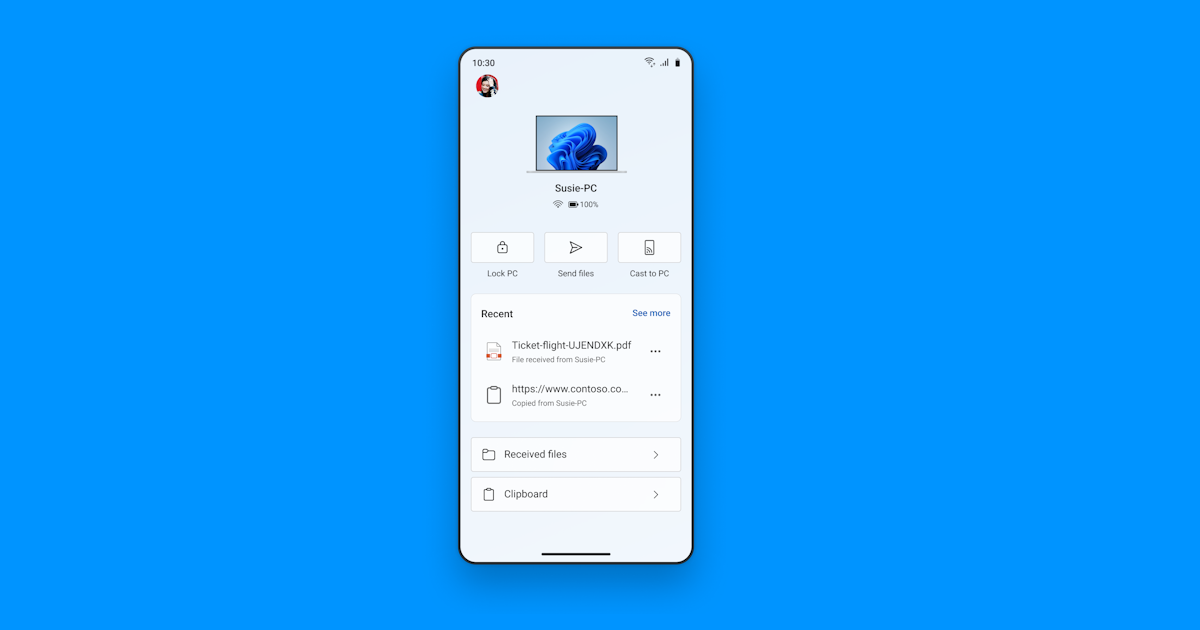
Microsoft начала тестирование крупного обновления для приложения «Связь с Windows» на Android, которое приносит с собой полностью переработанный дизайн, упрощённую настройку и новые функции для удаленного управления компьютером, включая возможность заблокировать ПК прямо с телефона. Оценить изменения сейчас могут некоторые участники программы Windows Insider.
Разработчики заявляют, что отныне приложение «Связь с Windows» будет представлять собой единый хаб для взаимодействия между Android-смартфоном и ПК под управлением Windows. Ключевые нововведения:
- Недавние действия. Теперь вы можете получить быстрый доступ к последним полученным файлам и элементам буфера обмена вашего ПК.
- Состояние ПК. Добавлена возможность проверить уровень заряда батареи и статус Wi-Fi компьютера прямо со смартфона.
- Дистанционные действия:
- Возможность отправки файлов на ПК непосредственно из приложения «Связь с Windows».
- Возможность удаленной блокировки ПК, если устройства сопряжены.
- Поддержка трансляции экрана смартфона на компьютер.
В новой версии приложения «Связь с Windows» значительно упрощена первоначальная настройка. Теперь инициировать подключение можно со своего Android-смартфона, причём немедленный доступ к ПК не требуется. Приложение запросит необходимые разрешения и предоставит инструкции о дальнейших действиях на компьютере. Это будет полезно, если в момент настройки вы находитесь вдали от своего рабочего места.
Как получить новую версию «Связь с Windows»?
- Убедитесь, что на вашем устройстве установлена актуальная инсайдерская сборка Windows 11. Подходит любой канал обновлений.
- Убедитесь, что установлено приложение «Связь с телефоном» версии 1.25062.83.0 или выше.
- Присоединитесь к программе бета-тестирования приложения «Связь с Windows» в Google Play Store.
- Обновите приложение «Связь с Windows» на Android до версии 1.25071.155 или выше.
- Выполните сопряжение смартфона и ПК.
- В Windows откройте приложение «Параметры» → «Bluetooth и устройства» → «Мобильные устройства» → «Управление устройствами». Убедитесь, что на смартфоне и ПК вы вошли в одну и ту же учётную запись Microsoft. Проверьте, что ваш Android-смартфон отображается в списке активных устройств.